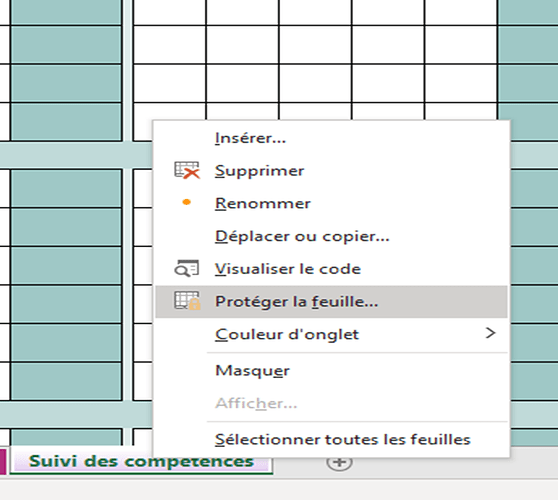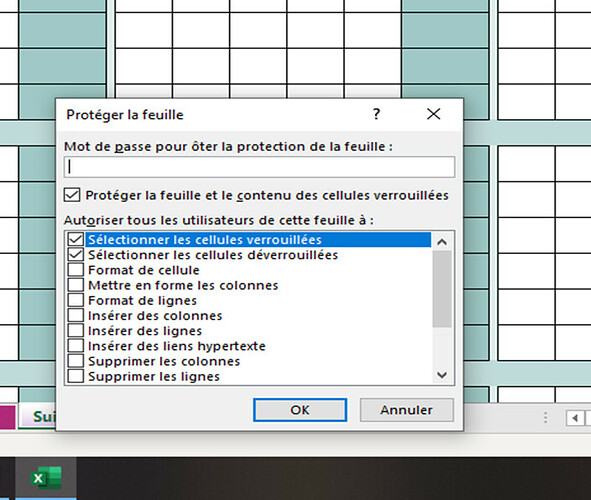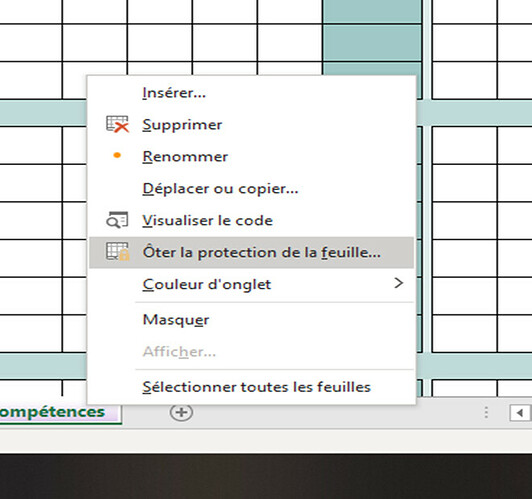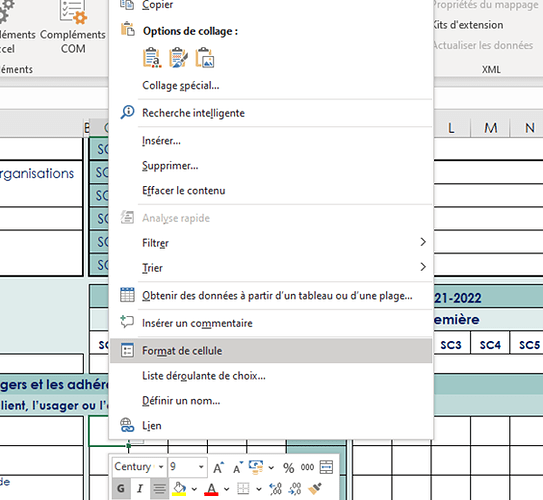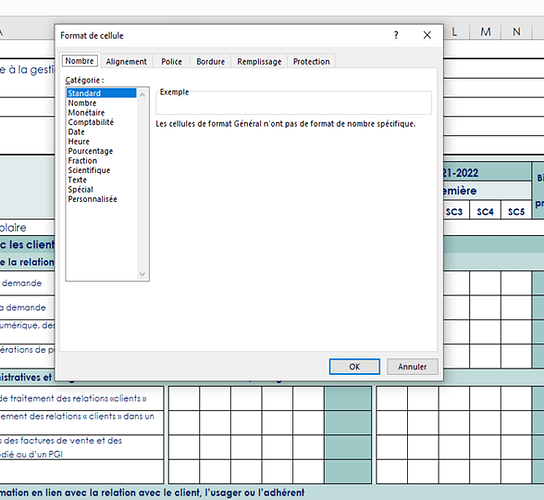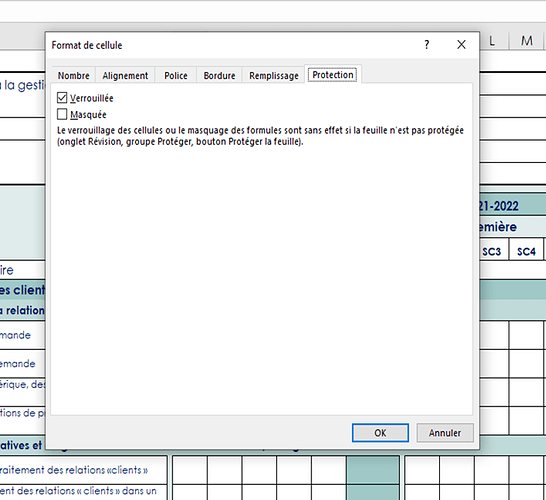Bonjour,
Voici un tableau Excel de suivi des compétences pour de futurs bacheliers que FFF (mon héros, mon dieu vivant d’Excel, à qui je fais de gros bisous mouillés) avait réalisé.
Je voudrais ajouter les choses suivantes :
- Dans l’onglet « suivi des compétences » ajouter un bouton « effacer toutes les saisies » pour remettre à zéro le tableau. Je souhaiterais si possible qu’il soit situé au même endroit que les deux autres boutons.
- Bloquer toute possibilité de modification du tableau (avec un code par exemple)
- Est-il possible, d’une façon ou d’une autre, d’authentifier l’auteur de cet outil (par exemple, une signature cachée) ?
Autant vous dire que je suis complètement incapable de réaliser l’une ou l’autre de ces manipulations.
Pour toutes celles et ceux qui voudront bien m’aider, sachez que je vous classerai également immédiatement dans la catégorie très enviée de mes Déesses ou Dieu vivants, ça rapport un max de points quand t’arrive au Paradis.
Bonne journée
Outil de suivi des compétences AGOrA 3 ans V4-3 - Copie 1.xlsm (1,6 Mo)